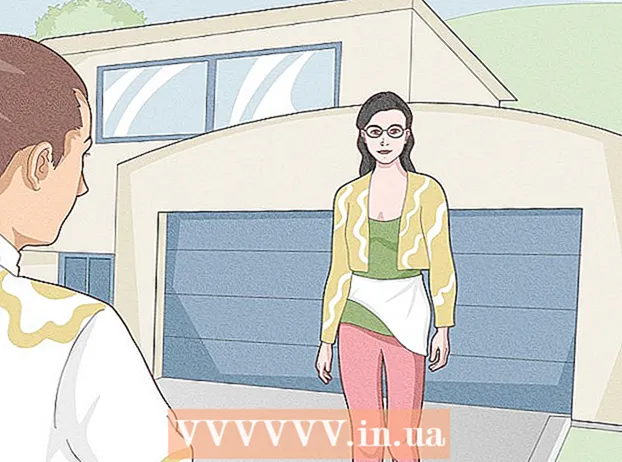مؤلف:
Charles Brown
تاريخ الخلق:
3 شهر فبراير 2021
تاريخ التحديث:
1 تموز 2024

المحتوى
- لتخطو
- الطريقة 1 من 3: باستخدام المستعرض
- الطريقة 2 من 3: استخدام WeChat لنظام التشغيل Windows
- الطريقة الثالثة من 3: استخدام WeChat لنظام التشغيل macOS
ستعلمك هذه المقالة كيفية استخدام تطبيق WeChat لسطح المكتب أو المتصفح على جهاز الكمبيوتر الخاص بك. احتفظ بجهازك المحمول في متناول يدك ، حيث ستحتاج إليه للتسجيل.
لتخطو
الطريقة 1 من 3: باستخدام المستعرض
 افتح WeChat على جهازك المحمول. هذا يجعل من الممكن التسجيل في WeChat على جهاز الكمبيوتر الخاص بك دون الحاجة إلى تنزيل تطبيق منفصل. إذا لم تكن قد سجلت الدخول إلى هاتفك أو جهازك اللوحي ، فقم بالتسجيل الآن.
افتح WeChat على جهازك المحمول. هذا يجعل من الممكن التسجيل في WeChat على جهاز الكمبيوتر الخاص بك دون الحاجة إلى تنزيل تطبيق منفصل. إذا لم تكن قد سجلت الدخول إلى هاتفك أو جهازك اللوحي ، فقم بالتسجيل الآن.  اضغط على + في الزاوية اليمنى العليا من WeChat.
اضغط على + في الزاوية اليمنى العليا من WeChat. اضغط على Scan QR-Code. سيؤدي هذا إلى فتح الماسح الضوئي لرمز WeChat.
اضغط على Scan QR-Code. سيؤدي هذا إلى فتح الماسح الضوئي لرمز WeChat.  تصفح ل https://web.wechat.com على حاسوبك. يمكنك استخدام أي متصفح ، مثل Safari أو Chrome. سيظهر رمز QR كبير.
تصفح ل https://web.wechat.com على حاسوبك. يمكنك استخدام أي متصفح ، مثل Safari أو Chrome. سيظهر رمز QR كبير.  امسح رمز الاستجابة السريعة على الشاشة بجهازك المحمول. بمجرد أن يقوم تطبيق الهاتف المحمول بمسح رمز الاستجابة السريعة ضوئيًا ، ستظهر صورة ملفك الشخصي على شاشة جهاز الكمبيوتر الخاص بك.
امسح رمز الاستجابة السريعة على الشاشة بجهازك المحمول. بمجرد أن يقوم تطبيق الهاتف المحمول بمسح رمز الاستجابة السريعة ضوئيًا ، ستظهر صورة ملفك الشخصي على شاشة جهاز الكمبيوتر الخاص بك.  اضغط على تسجيل الدخول على جهازك المحمول. سترى الآن صفحة WeChat الرئيسية في متصفحك.
اضغط على تسجيل الدخول على جهازك المحمول. سترى الآن صفحة WeChat الرئيسية في متصفحك. - يتم تعطيل إشعارات الهاتف المحمول طالما قمت بتسجيل الدخول إلى جهاز الكمبيوتر الخاص بك.
- لتسجيل الخروج من WeChat على جهاز الكمبيوتر الخاص بك ، انقر فوق "☰" في الجزء العلوي الأيسر من العمود ثم حدد "تسجيل الخروج".
الطريقة 2 من 3: استخدام WeChat لنظام التشغيل Windows
 اذهب إلى http://www.wechat.com/en/ في المتصفح. ستكون هذه الطريقة مفيدة لتنزيل تطبيق WeChat على جهاز الكمبيوتر الذي يعمل بنظام Windows. سيكون عليك الاحتفاظ بجهاز Android أو iPhone أو iPad في متناول يدك.
اذهب إلى http://www.wechat.com/en/ في المتصفح. ستكون هذه الطريقة مفيدة لتنزيل تطبيق WeChat على جهاز الكمبيوتر الذي يعمل بنظام Windows. سيكون عليك الاحتفاظ بجهاز Android أو iPhone أو iPad في متناول يدك. - انقر فوق رمز شعار Windows على شاشة الكمبيوتر. إنها الأيقونة البيضاء الثانية في وسط الشاشة.
- تأكد من عدم النقر فوق رمز Windows الأول (بدون شاشة الكمبيوتر) حيث سينقلك ذلك إلى صفحة التنزيل لأجهزة Windows المحمولة.
 انقر فوق تنزيل. هذا زر أخضر على الجانب الأيسر من الشاشة.
انقر فوق تنزيل. هذا زر أخضر على الجانب الأيسر من الشاشة.  حدد مجلدًا وانقر فوق حفظ. سيؤدي هذا إلى تنزيل ملف تثبيت WeChat إلى المجلد المحدد.
حدد مجلدًا وانقر فوق حفظ. سيؤدي هذا إلى تنزيل ملف تثبيت WeChat إلى المجلد المحدد.  افتح ملف تثبيت WeChat. بمجرد اكتمال التنزيل ، سترى عادةً رابطًا لملف التثبيت أسفل نافذة المتصفح. إذا كان الأمر كذلك ، انقر فوقه. إذا لم يكن كذلك ، فانتقل إلى المجلد حيث قمت بحفظ الملف (عادةً مجلد التنزيلات) ثم انقر نقرًا مزدوجًا فوق الملف لفتحه.
افتح ملف تثبيت WeChat. بمجرد اكتمال التنزيل ، سترى عادةً رابطًا لملف التثبيت أسفل نافذة المتصفح. إذا كان الأمر كذلك ، انقر فوقه. إذا لم يكن كذلك ، فانتقل إلى المجلد حيث قمت بحفظ الملف (عادةً مجلد التنزيلات) ثم انقر نقرًا مزدوجًا فوق الملف لفتحه.  انقر فوق "نعم" للسماح بتثبيت WeChat.
انقر فوق "نعم" للسماح بتثبيت WeChat. انقر فوق تثبيت WeChat. سيتم الآن تثبيت WeChat على جهاز الكمبيوتر الخاص بك. عند اكتمال ذلك ، ستظهر لك رسالة تأكيد وزر أخضر مع "تنفيذ".
انقر فوق تثبيت WeChat. سيتم الآن تثبيت WeChat على جهاز الكمبيوتر الخاص بك. عند اكتمال ذلك ، ستظهر لك رسالة تأكيد وزر أخضر مع "تنفيذ".  انقر فوق تشغيل. سيظهر رمز الاستجابة السريعة مع الرسالة (تسجيل الدخول عن طريق مسح رمز الاستجابة السريعة ".
انقر فوق تشغيل. سيظهر رمز الاستجابة السريعة مع الرسالة (تسجيل الدخول عن طريق مسح رمز الاستجابة السريعة ".  افتح WeChat على جهازك المحمول. يمكنك الآن استخدام أي هاتف أو جهاز لوحي مثبت عليه WeChat. تأكد من أنك قمت بالفعل بتسجيل الدخول إلى WeChat على هذا الجهاز قبل المتابعة.
افتح WeChat على جهازك المحمول. يمكنك الآن استخدام أي هاتف أو جهاز لوحي مثبت عليه WeChat. تأكد من أنك قمت بالفعل بتسجيل الدخول إلى WeChat على هذا الجهاز قبل المتابعة.  اضغط على + على جهازك المحمول. يوجد هذا في الزاوية اليمنى العلوية من WeChat.
اضغط على + على جهازك المحمول. يوجد هذا في الزاوية اليمنى العلوية من WeChat.  اضغط على QR-Code Scan على جهازك المحمول. سيؤدي هذا إلى فتح الماسح الضوئي لرمز WeChat.
اضغط على QR-Code Scan على جهازك المحمول. سيؤدي هذا إلى فتح الماسح الضوئي لرمز WeChat.  امسح رمز الاستجابة السريعة ضوئيًا بجهازك المحمول. بمجرد أن يقوم ماسح QR لتطبيق الهاتف المحمول بمسح الرمز ضوئيًا ، ستظهر صورة ملفك الشخصي على شاشة جهاز الكمبيوتر الخاص بك.
امسح رمز الاستجابة السريعة ضوئيًا بجهازك المحمول. بمجرد أن يقوم ماسح QR لتطبيق الهاتف المحمول بمسح الرمز ضوئيًا ، ستظهر صورة ملفك الشخصي على شاشة جهاز الكمبيوتر الخاص بك.  اضغط على Enter على جهازك المحمول. يجب أن ترى الآن رسالة ترحيب على شاشة جهاز الكمبيوتر الخاص بك مع صفحة WeChat الرئيسية الخاصة بك.
اضغط على Enter على جهازك المحمول. يجب أن ترى الآن رسالة ترحيب على شاشة جهاز الكمبيوتر الخاص بك مع صفحة WeChat الرئيسية الخاصة بك. - طالما قمت بتسجيل الدخول إلى جهاز الكمبيوتر الخاص بك ، سيتم تعطيل إشعارات الهاتف المحمول.
- لتسجيل الدخول إلى WeChat في المستقبل ، ما عليك سوى النقر فوق "WeChat" في قائمة Windows.
- لتسجيل الخروج من WeChat على جهاز الكمبيوتر الخاص بك ، انقر فوق "☰" في الزاوية اليسرى السفلية من WeChat ، انقر فوق "الإعدادات" ثم "تسجيل الخروج".
الطريقة الثالثة من 3: استخدام WeChat لنظام التشغيل macOS
 G الى http://www.wechat.com/en/ في المتصفح. ستكون هذه الطريقة مفيدة لتنزيل تطبيق WeChat على جهاز Mac الخاص بك. سيكون عليك الاحتفاظ بجهاز Android أو iPhone أو iPad في متناول يدك.
G الى http://www.wechat.com/en/ في المتصفح. ستكون هذه الطريقة مفيدة لتنزيل تطبيق WeChat على جهاز Mac الخاص بك. سيكون عليك الاحتفاظ بجهاز Android أو iPhone أو iPad في متناول يدك.  انقر فوق أيقونة macOS. هذا هو الرمز الثالث من اليسار من منتصف الشاشة. يبدو كجهاز كمبيوتر مكتبي بداخله كلمة "macOS".
انقر فوق أيقونة macOS. هذا هو الرمز الثالث من اليسار من منتصف الشاشة. يبدو كجهاز كمبيوتر مكتبي بداخله كلمة "macOS".  انقر فوق Download في Mac App Store. سيؤدي هذا إلى فتح صفحة WeChat الرئيسية في متجر التطبيقات.
انقر فوق Download في Mac App Store. سيؤدي هذا إلى فتح صفحة WeChat الرئيسية في متجر التطبيقات.  قم بتنزيل WeChat على جهاز Mac الخاص بك. انقر فوق "الحصول" ثم انقر فوق "تثبيت" لبدء التنزيل. عند اكتمال التثبيت ، سيتم تثبيت WeChat في مجلد التطبيقات.
قم بتنزيل WeChat على جهاز Mac الخاص بك. انقر فوق "الحصول" ثم انقر فوق "تثبيت" لبدء التنزيل. عند اكتمال التثبيت ، سيتم تثبيت WeChat في مجلد التطبيقات. - قد تحتاج إلى تسجيل الدخول باستخدام معرف Apple الخاص بك قبل أن تتمكن من تنزيل WeChat.
 افتح WeChat. هذا موجود في مجلد التطبيقات. لفتح هذا المجلد ، افتح "Finder" (رمز Mac المبتسم في Dock) ، وانقر على قائمة "Go" ، ثم حدد "Applications".
افتح WeChat. هذا موجود في مجلد التطبيقات. لفتح هذا المجلد ، افتح "Finder" (رمز Mac المبتسم في Dock) ، وانقر على قائمة "Go" ، ثم حدد "Applications".  افتح WeChat على جهازك المحمول. يمكنك استخدام أي هاتف أو جهاز لوحي مثبت عليه تطبيق WeChat. تأكد من أنك قمت بالفعل بتسجيل الدخول إلى WeChat على هذا الجهاز قبل المتابعة.
افتح WeChat على جهازك المحمول. يمكنك استخدام أي هاتف أو جهاز لوحي مثبت عليه تطبيق WeChat. تأكد من أنك قمت بالفعل بتسجيل الدخول إلى WeChat على هذا الجهاز قبل المتابعة.  اضغط على + على جهازك المحمول. يوجد هذا في الزاوية اليمنى العلوية من WeChat.
اضغط على + على جهازك المحمول. يوجد هذا في الزاوية اليمنى العلوية من WeChat.  اضغط على QR-Code Scan على جهازك المحمول. سيؤدي هذا إلى فتح الماسح الضوئي لرمز WeChat.
اضغط على QR-Code Scan على جهازك المحمول. سيؤدي هذا إلى فتح الماسح الضوئي لرمز WeChat.  امسح رمز الاستجابة السريعة ضوئيًا بجهازك المحمول. بمجرد أن يقوم ماسح QR لتطبيق الهاتف المحمول بمسح الرمز ضوئيًا ، ستظهر صورة ملفك الشخصي على شاشة جهاز الكمبيوتر الخاص بك.
امسح رمز الاستجابة السريعة ضوئيًا بجهازك المحمول. بمجرد أن يقوم ماسح QR لتطبيق الهاتف المحمول بمسح الرمز ضوئيًا ، ستظهر صورة ملفك الشخصي على شاشة جهاز الكمبيوتر الخاص بك.  اضغط على Enter على جهازك المحمول. يجب أن ترى الآن رسالة ترحيب على شاشة جهاز الكمبيوتر الخاص بك مع صفحة WeChat الرئيسية الخاصة بك.
اضغط على Enter على جهازك المحمول. يجب أن ترى الآن رسالة ترحيب على شاشة جهاز الكمبيوتر الخاص بك مع صفحة WeChat الرئيسية الخاصة بك. - طالما قمت بتسجيل الدخول إلى جهاز الكمبيوتر الخاص بك ، سيتم تعطيل إشعارات الهاتف المحمول.
- لتسجيل الخروج من WeChat على جهاز الكمبيوتر الخاص بك ، انقر فوق "☰" في الزاوية اليسرى السفلية من WeChat ، انقر فوق "الإعدادات" ثم "تسجيل الخروج".